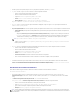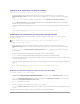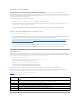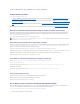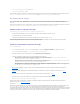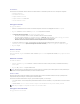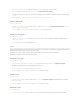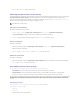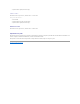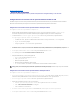Users Guide
Inicio de la consola iDRAC
DLCI para ConfigMgr permite iniciar la consola de Integrated Dell Remote Access Controller (iDRAC) para cualquier sistema de Dell desde la consola
ConfigMgr,paravisualizaromodificarlaconfiguracióniDRACdelsistemaseleccionador.
TrasinstalarDLCIparaConfigMgr,puedevisualizarlaopcióndemenúDell Lifecycle Controller ® Iniciar consola de iDRAC alhacerclicconelbotónderecho
delmouseencualquiersistemaenlacolección.Asimismo,puedebuscarlaopciónIniciar consola de iDRAC cuando selecciona un sistema en el Visor de tareas
yhaceclicconelbotónderechodelmousesobreél.
ParainiciarlaconsolaiDRACparaunsistemabajolacolección:
1. Seleccione cualquier sistema en Colecciones® Todos los servidores de Dell Lifecycle Controller.
2. HagaclicconelbotónderechodelmouseenelsistemayseleccionelaopcióndemenúDell Lifecycle Controller® Iniciar la consola iDRAC. La consola
iDRAC del sistema se inicia en el explorador predeterminado.
3. ProporcionelascredencialesparainiciarsesiónenlaconsolaiDRACyvisualizaroeditarlosdetallesdelaconfiguracióniDRACdelsistema.
Inicio de la consola iDRAC desde el Visor de tareas
Para iniciar la consola iDRAC desde el Visor de tareas:
1. InicieelVisordetareashaciendocliceneliconodeDellenlabarradetareas.Esteiconosemuestracuandoestáimplementandoelsistemaoperativo
enlossistemasDelloestáaplicandoactualizacionesdefirmwareenlossistemasollevandoacaboambasacciones.
Paraobtenermásinformaciónsobrelaimplementacióndelsistemaoperativo,verImplementacióndelsistemaoperativo.Paraobtenermásinformación
sobrelaaplicacióndeactualizacionesdefirmware,verComparaciónyactualizacióndelinventariodefirmwareparasistemasenunacolección, o
Comparaciónyactualizacióndelinventariodefirmware.
2. SeleccionecualquiersistemaenelVisordetareas,hagaclicconelbotónderechodelmouseyseleccionelaopcióndemenúIniciar consola iDRAC.
3. ProporcionelascredencialesparainiciarsesiónenlaconsolaiDRACyvisualizaroeditarlosdetallesdelaconfiguracióniDRACdelsistema.
Visor de tareas
ElVisordetareasesuncomponenteasíncronoqueseocultaenlabarradetareasymuestraelestadodelastareasquegestionaDLCIparaConfigMgr.
Todaslastareasdelargaduracióncomo,porejemplo,laimplementacióndelsistemaoperativoolaaplicacióndeactualizacionesdefirmwareparasistemasse
muestran en el Visor de tareas. Mantiene una cola de las tareas con hasta veinte ejecuciones a la vez.
El Visor de tareas muestra los siguientes detalles:
l Nombre: muestra el nombre o la etiqueta de servicio del sistema donde se ejecuta la tarea.
l Tarea:muestralatareaqueseestáejecutandoenelsistema.
l Estado: muestra el estado de la tarea que se ejecuta en el sistema.
l Fecha/hora de inicio:muestralafechaylahoraalaqueseiniciólatarea.
l Tiempo transcurrido:muestraeltiempoquetardólatareatrasiniciarse.
Asimismo,elVisordetareasmuestraunresumendelestadodelnúmerototaldetareasqueseejecutanenlaesquinainferiorderecha.
Cuandocomienzaaejecutarunconjuntodetareasenunúnicosistemaounconjuntodesistemas,apareceeliconodeDellenlabarradetareasenla
esquina inferior derecha de la pantalla. Haga clic en el icono de Dell para iniciar el Visor de tareas y llevar a cabo varias acciones.
Tabla3-1 muestra las acciones que puede realizar en el Visor de tareas.
Tabla 3-1. Acciones del Visor de tareas
Botón
Acción
Cerrar
HagaclicencerrarelVisordetareas.CuandocierraelVisordetareas,éstecancelatodaslastareasqueseestánejecutando.Porlo
tanto,serecomiendanocerrarelVisordetareascuandohaytareasqueaúnseestánejecutando.
Borrar terminadas
Haga clic aquí para borrar todas las tareas finalizadas o fallidas de la red.
Exportar cola
HagaclicenestebotónparaexportarelestadoactualdelastareasdelVisordetareasaunarchivo.csv.Puedeutilizarestaarchivo
paravisualizarelresumendelnúmerototaldetareasDLCIqueseestánejecutando.
Ver registro
Hagaclicaquíparavisualizarelarchivoderegistroquecontienelosdetallesdelastareasqueseestánejecutando.
Enviar a la barra de
tareas
HagaclicenestebotónparaminimizarelVisordetareasyenviarloalabarradetareas.